안녕하세요
돈스토리 입니다.
오늘은 전세계 투자자들이 사용하는 거래어플 MT5 다운로드 방법(모바일 버전)을 설명해 드리겠습니다.

해외선물거래를 시작하기 위해서는 3가지 준비가 필요한데요
1. 증권사(EZ스퀘어) 회원가입과 계좌개설하기
https://changelife99.tistory.com/41
해외선물 증권사 추천 및 회원가입방법/ 계좌개설방법(EZ스퀘어)
해외선물 증권사 추천 및 회원가입방법/ 계좌개설방법(EZ스퀘어) 안녕하세요? 인생수정의 돈스토리 입니다. 오늘은 해외선물 거래를 간편하게 하실 수 있는 방법을 알려드리겠습니다. 간단하게
changelife99.tistory.com
2. 입출금 사이트 회원가입
https://changelife99.tistory.com/42
LLGATE 엘엘게이트 회원가입/해외선물 입출금 사이트
LLGATE 엘엘게이트 회원가입/해외선물 입출금 사이트 안녕하세요. 인생수정의 돈스토리입니다. 해외선물 거래를 하기 위해서는 증권사 회원가입을 먼저 하고, 다음으로는 입출금 계좌를 개설해
changelife99.tistory.com
3. 거래어플 MT5 다운로드 하기
이번 글은 3번에 해당하는 내용입니다.
시작해 보겠습니다.
순서
1. MT5 설치 및 다운로드
2. 거래항목설정
3. 차트세부설정
4. 차트기능
5. 거래주문
6. 거래청산
1. MT5 설치 및 다운로드
1-1. 플레이스토어에서 MT5를 검색하세요.. 설치버튼을 눌러 다운로드를 받으신 후 앱을 실행합니다.

1-2. MT5 앱을 실행하면 첫 화면에 팝업창이 뜹니다.
▶ 환영메세지 창 → 수락하기
▶ 데모 계좌 개설 창 → 수락하기
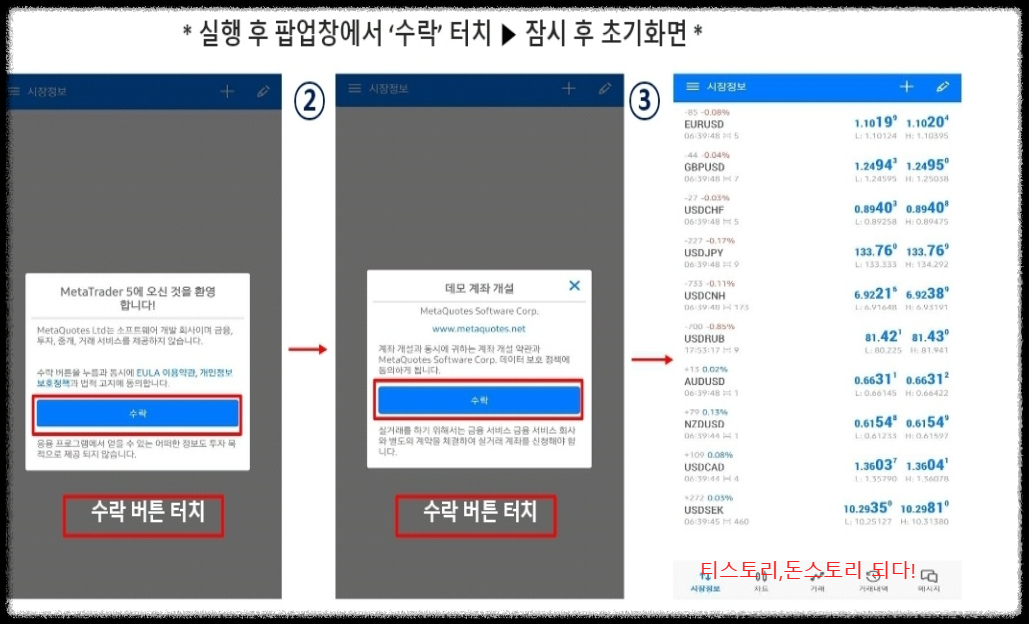
1-3. 시장정보의 상단 좌측에 있는 메뉴를 클릭합니다.
▶ 메뉴 중에서 계좌관리를 클릭합니다.

1-4.계좌관리 상단에 플러스+버튼을 터치한후 로그인 방법을 선택합니다.
▶ 브로거 검색창에 EZS를 입력
▶ EZ Square Tech Lcc란을 클릭
▶ EZ스퀘어 회원가입시 만들었던 실계좌번호 (2××××로 시작하는)와 비밀번호를 입력하여 로그인 하기

1-5. 모의투자를 진행하는 방법

▶ 로그인 후 계좌관리란으로 들어가기
▶ 상단 메뉴중 +란을 클릭하여 메뉴창에 EZS를 입력
▶ 검색된는 EZ Square Tech Lcc란을 클릭
▶ 모의계좌 개설 클릭
▶ 모의계좌 개설에 필요한 정보를 입력
▶ 이름 : 영문작성
▶ 전화번호 : 번호만 입력하기
▶ 본인소유 이메일 작성 : 전체 주소를 작성하기
영문이름 변환 – Daum 검색
Daum 검색에서 영문이름 변환에 대한 최신정보를 찾아보세요.
search.daum.net
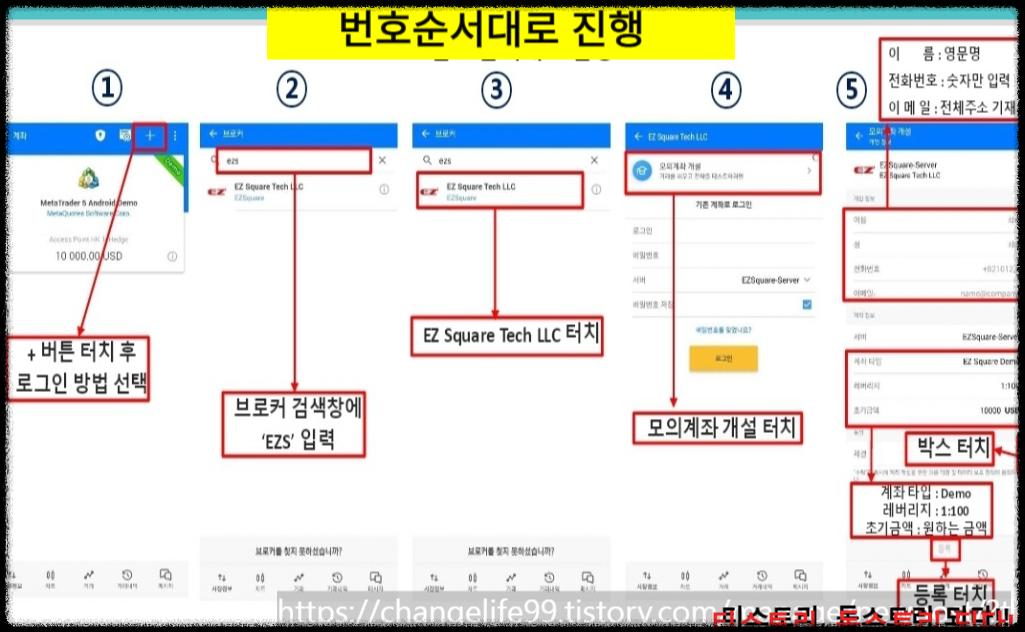
2. 거래항목 설정하기
해외선물 종목 중 투자하고 싶은 종목을 등록하는 방법
▶ 거래계좌와 비밀번호로 로그인
▶ 초기화면의 상단에 있는 연필모양의 아이콘을 터치
▶ 원하시는 거래종목을 터치하시면 설정이 진행

⬇️ ⬇️

⬇️ ⬇️

⬇️ ⬇️

⬇️ ⬇️

3. 차트 세부 설정하기
차트 설정입니다. 아래 그림의 순서대로 진행해 주세요
▶ 주 지표와 보조지표 열기

⬇️ ⬇️

⬇️ ⬇️

▶ 캔들 색상 바꾸기

4. 앱 차드 기능 확인
상단에 있는 메뉴 중 $를 터치 ➡️ 등록하신 거래항목이 나열
각 항목을 선택하시면 차트를 볼수 있습니다.

▶차트를 누를 경우 다이얼 메뉴가 생성됩니다.
▶ 시간 단위를 누르면 차트의 시간단위가 변경됩니다.
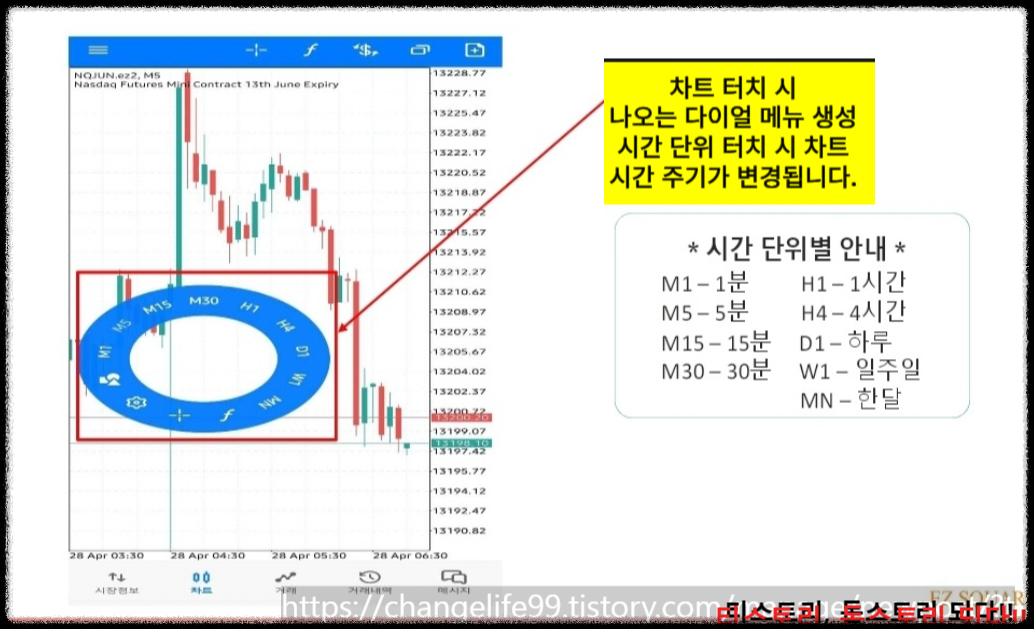

5. 거래주문하기
▶ 매수 포지션 진입방법입니다.

▶ 매도 포지션 진입방법 입니다.

▶ 주문한 내역을 확일할 수 있습니다.
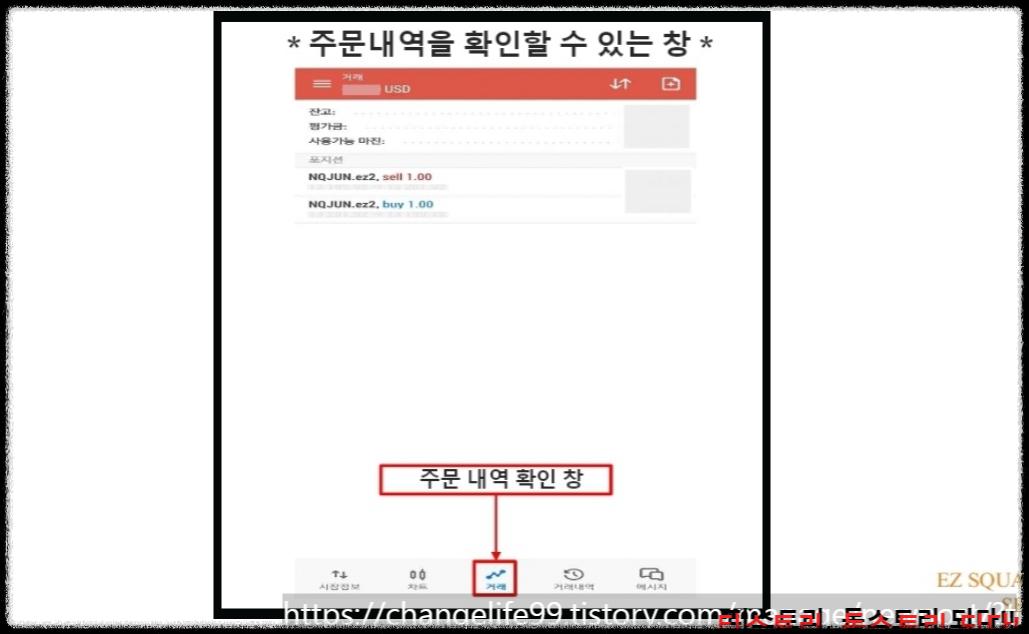
▶ 거래 주문

6. 거래청산하기
▶ 포지션 청산하기

▶ 동시 청산하기

▶ 거래내역 확인하기

MT5(메타트레이드)다운로드 모바일 버전의 진행 중
궁금하신 점/실행이 잘 안될 경우
언제든지 문의하시기 바랍니다.
상담/원격조정으로 도와드리겠습니다.
전화/오픈채팅
환영합니다.

PC버전 MT5다운로드 차트설정/거래항목설정은
⬇️⬇️
https://changelife99.tistory.com/41
해외선물 증권사 추천 및 회원가입방법/ 계좌개설방법(EZ스퀘어)
해외선물 증권사 추천 및 회원가입방법/ 계좌개설방법(EZ스퀘어) 안녕하세요? 인생수정의 돈스토리 입니다. 오늘은 해외선물 거래를 간편하게 하실 수 있는 방법을 알려드리겠습니다. 간단하게
changelife99.tistory.com
